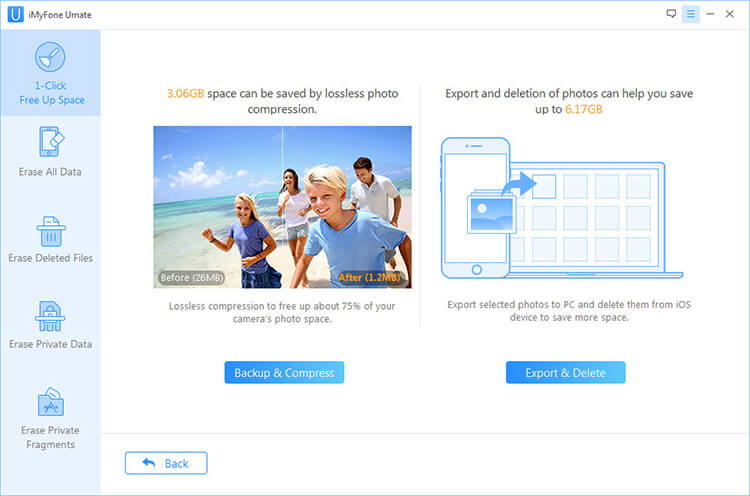写真やセルフィーは大切な思い出として保存され、毎日たくさんの写真を撮りますよね。iPadもしくは他社のスマートフォンには制限があります。空き容量スペースがなくなると、iPadの動作は遅くなります。だから、写真をiPadから消さなきゃって思うことがあると思います。さらに、タブロイドは永久ではありません。そのため、溜まりに溜まった写真を永久保存できるストレージに移行して、iPadから消す必要があります。時々、安全性の問題でiPadから写真を削除する時があると思います。もしiPadの全写真を削除したい場合は2つの方法から行えます。1) iPadで直接削除する 2) iTunesを使って削除する。
iPadの全写真を削除する3つの方法
1.削除する方法>復元>iPadの写真を永久的に削除
iPadで写真を管理 (写真削除、復元、永久削除)することはとても大切です。ゴミ箱から写真を削除する場合、以下の手順に従ってください。
(1) iPadから写真を削除する
• そこからコレクションやメモリーズにもアクセスできます。それではモーメントにアクセスしてください。
• 画面右上の セレクト をタップしてください。
• 写真横にあるオプション「セレクト」をタップし、一枚だけ写真を選ばないでください。
• 画面右下にゴミ箱のアイコンが現れます。それを選んで削除する写真を確かめてください。この方法はiPadから写真1枚だけ削除する場合でも全写真削除の場合でも同じです。
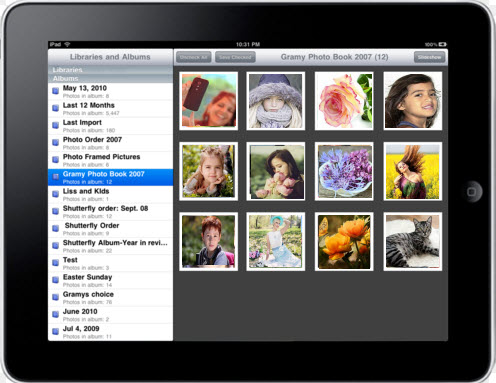
(2) iPadで写真を復元する
• 写真アプリを選んでアルバムを選択。
• 「最近削除した写真」を選択。
• 画面右上にある セレクト をタップ。
• 復元したい写真を選んで画面左下にある リカバリー(復元)を選択。

もし完全に写真を削除したい場合は以下の方法をお試しください。
• 写真アプリを選んでアルバムを選択。
• 最近削除した写真を選択。
• 完全に削除したい写真を全て選んでから 削除 ボタンを選ぶ。
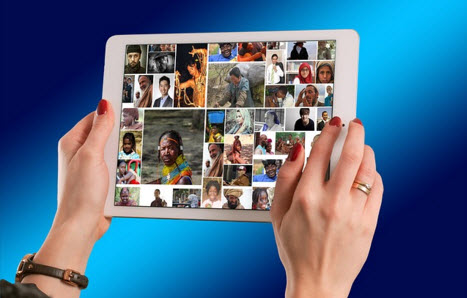
2.iTunesを使ってiPadの写真を削除する
先ほど話した方法以外でiPadの写真を削除する場合はiTunesを使って行います。
• iTunesを開いてお持ちのiPadの写真を管理してください。iTunes画面のデバイス欄からお持ちのiPadを選択し「写真」タブをクリック。今まで同期したアルバム数が表示されます。全ての写真を同期、または同期しないを選べます。
• 必要のないアルバムのチェックを全て外してください。
• もし1枚1枚写真を外したい場合はアルバムから外す必要があります。その後、iPadを同期してください。
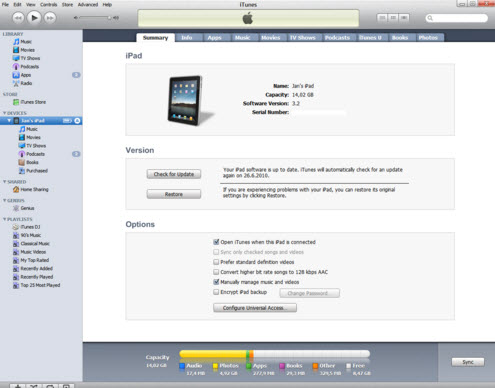
3.クリーナーを使ってiPadの写真を管理する
不要な写真やアプリはiPadから削除することにより動作速度が改善されます。 iMyFone Umate iPhone Cleaner はiPadのストレージをクリーンする一番優れているアプリです。iPadに記録されている全てのファイルやアプリを認識し全ての一時ファイル、クッキー、キャッシュなどを削除し、不要なものを全て分別します。また破損ファイルも削除します。さらに、保存されている写真もチェックし削除します。それらの写真を圧縮することによりファイルサイズを抑えられます。アプリの使用方法は以下の手順に従ってください。
iPadで簡単に写真を管理するには、iMyFone Umate Proから削除または無損失圧縮を選択できます。
手順1. パソコンにiPadを接続
そうしましたらiPhoneクリーナーが起動し、お好きな機能をお使い頂けます。
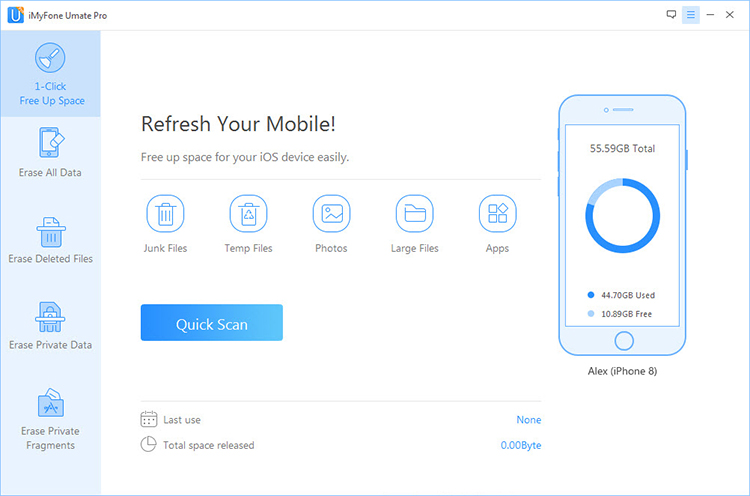
手順 2. あなたのiPadをスキャンさせて
「QuickScan」をクリックしてiPadをスキャンし、どのくらいの容量を占めているか細かく確認できます。
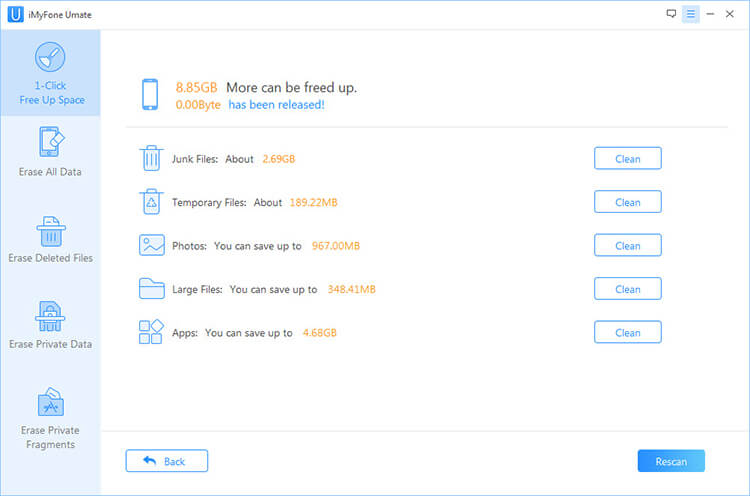
手順 3. 写真の削除または圧縮を選択する
写真を圧縮することができます。写真の画質を維持したまま、ファイルサイズを抑えます。